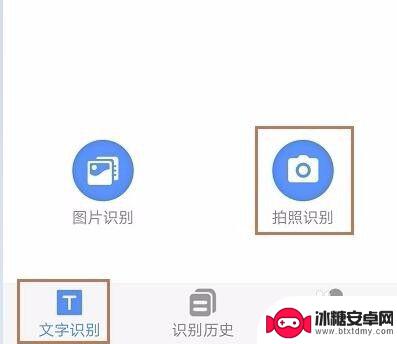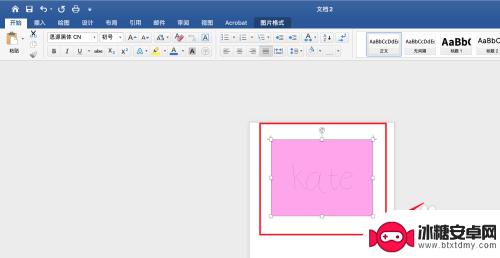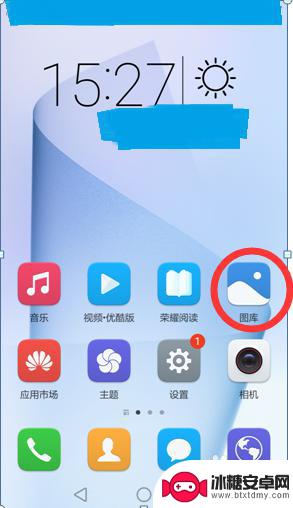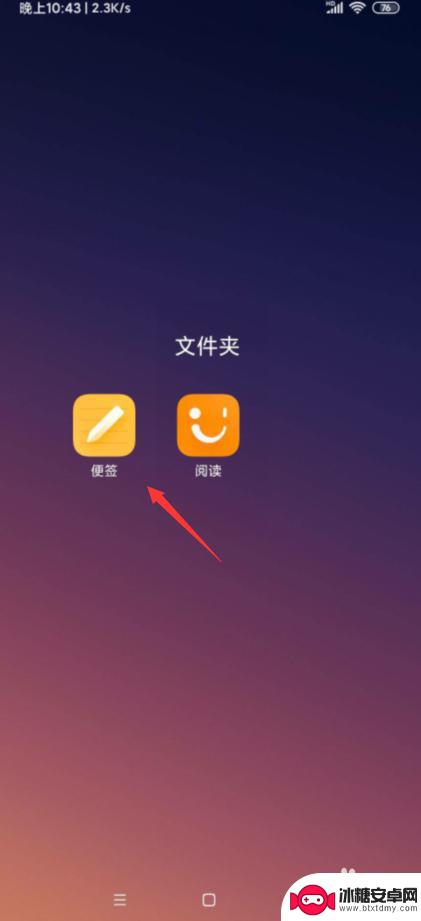手机怎么把图片文字做成一个笔记 手机图片转电子文档方法
随着手机摄影技术的不断发展,我们拍摄的照片越来越多,但是如何把这些照片整理成一个便于管理和查找的电子文档呢?手机图片转电子文档成为了一个备受关注的话题,通过一些简单的操作,我们可以将手机拍摄的照片转换成文字和图片相结合的笔记,方便我们随时随地查阅和分享。接下来让我们一起来了解一下手机图片转电子文档的方法吧。
手机图片转电子文档方法
具体步骤:
1.微信搜索“传图识字”。
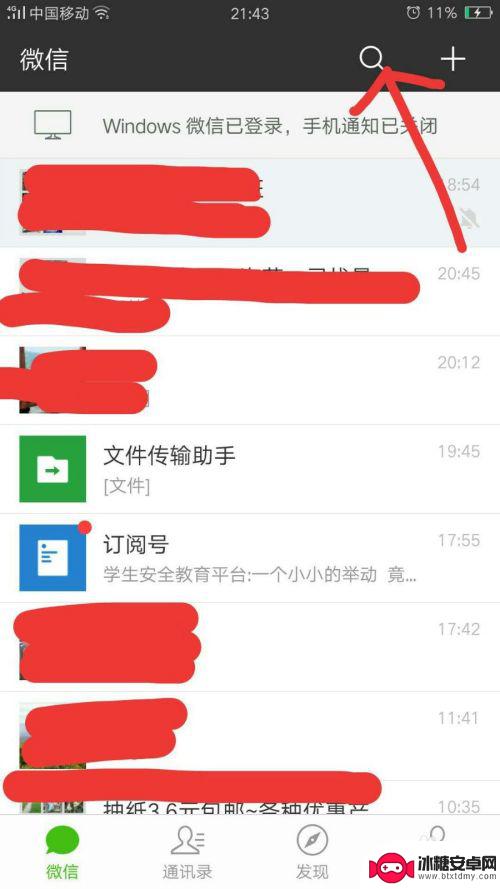
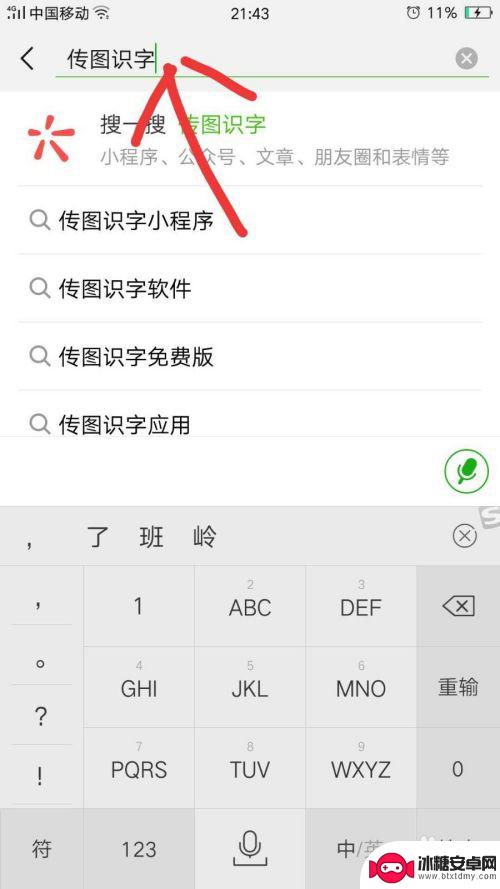
2.点击“传图识字小程序”。
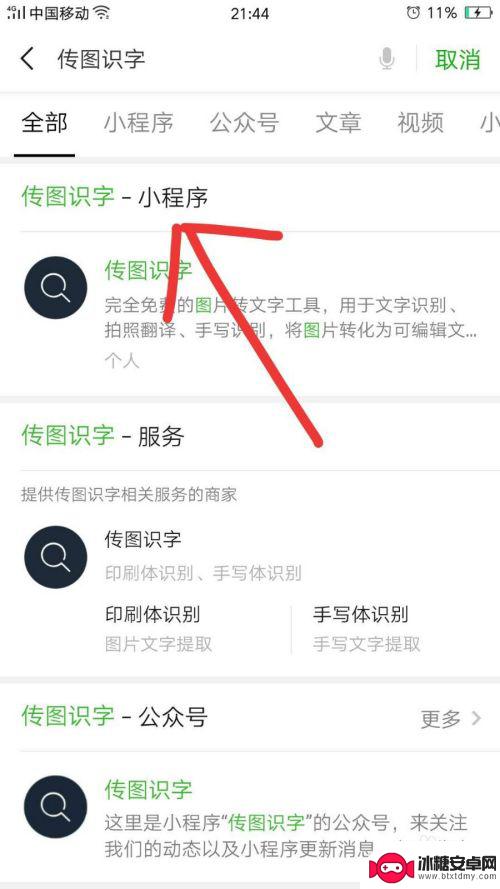
3.会跳出传图识字程序界面,“选择图片文字类型”。有两种,一是“通用印刷字体”另一种是“手写/特殊字体点击切换”
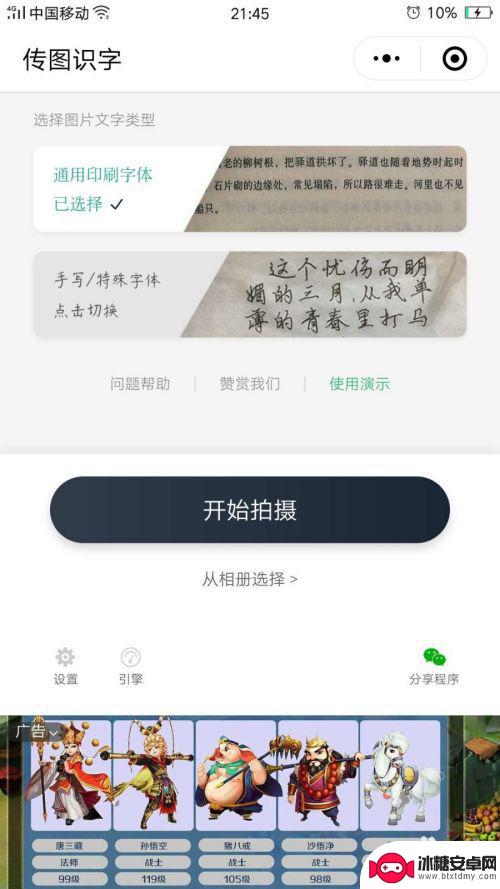
4.如何你要识别的是印刷体,就点击“通用印刷字体”。
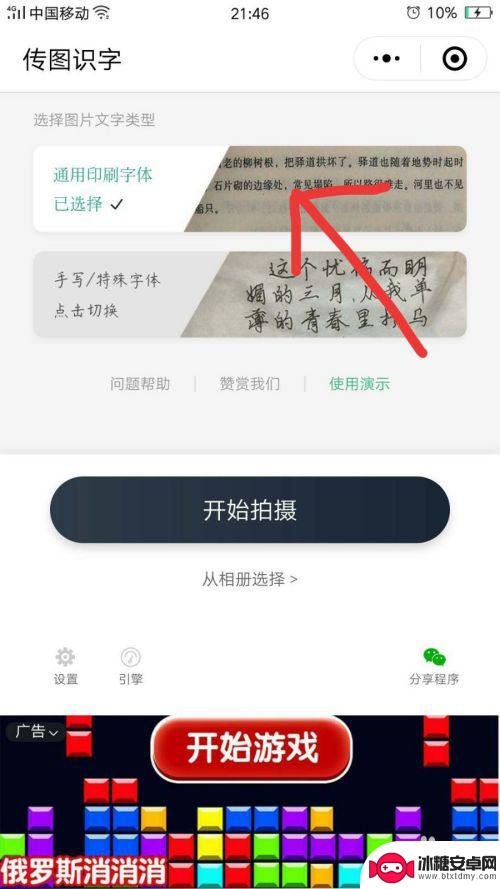
5.点击“开始拍摄"或者“从相册选择”你所要识别的图片(一张或者多张都可以),点击完成。
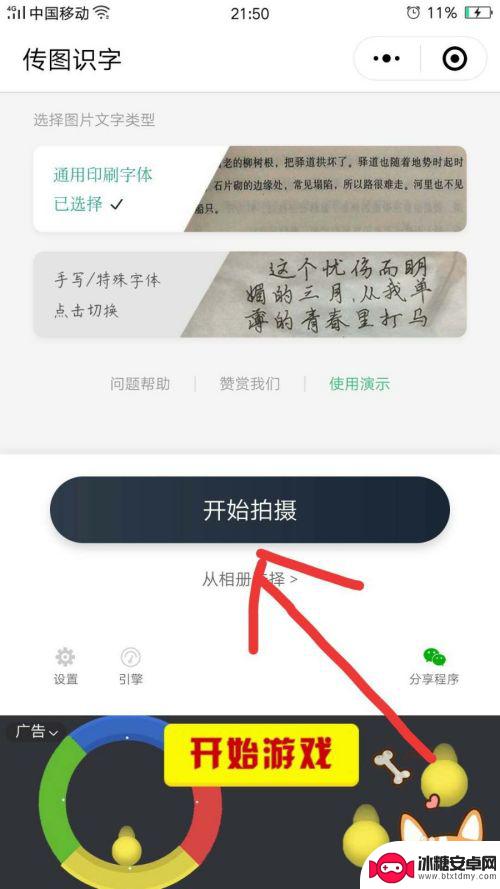
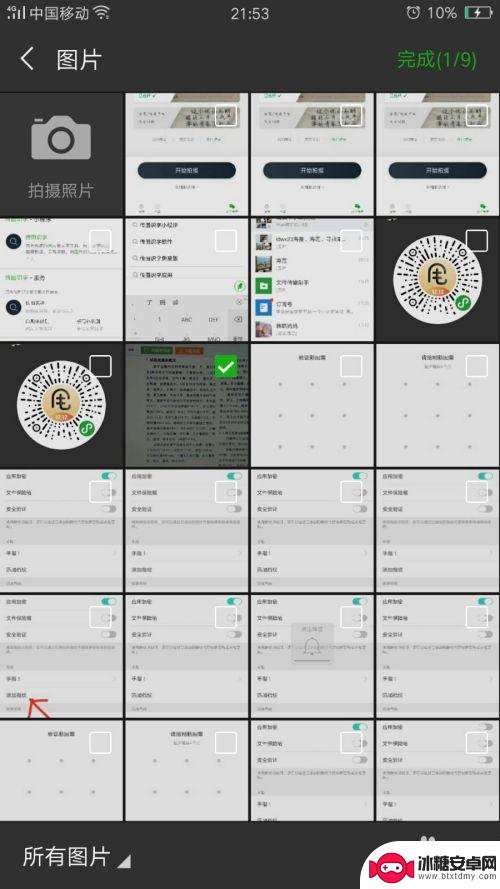
6.这时候“传图识字程序码”就会开始识别,点击全选,选中的文字会以黄色的框框显示。
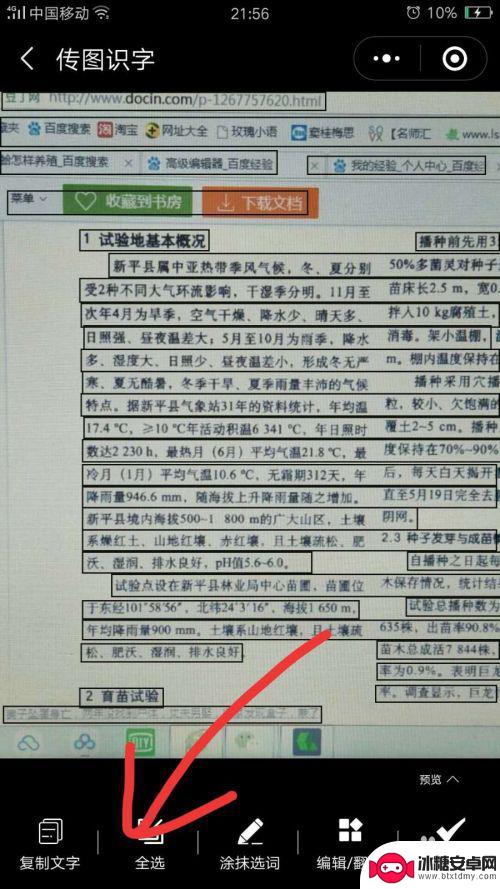
7.把不需要的,多余的,已选择的再点一下,黄色的选中部分就没有了。
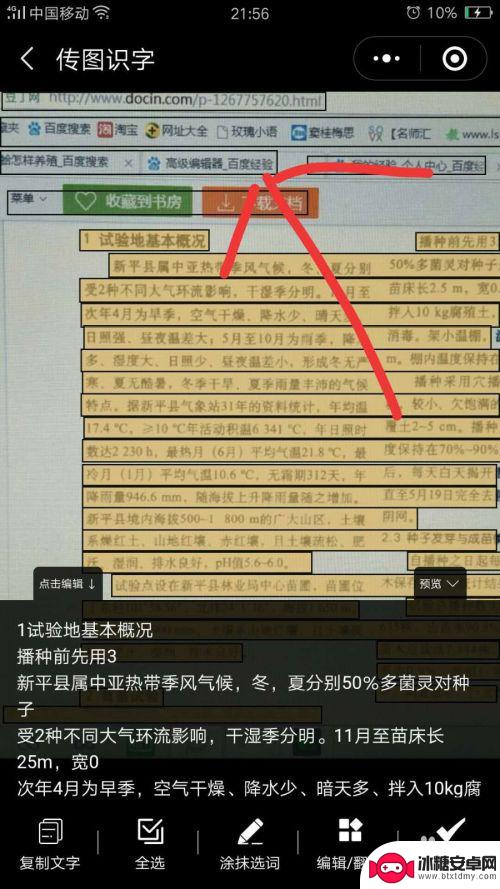
8.点击“导出文件”
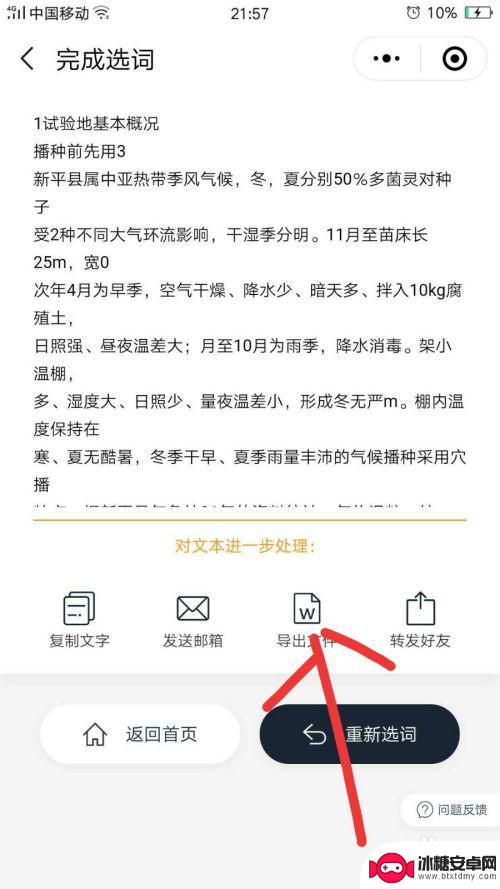
9.选择你需要导出的文件类型,有三种:一是“导出Word文档”。二是“导出Excel文档”“导出PDF文档”。
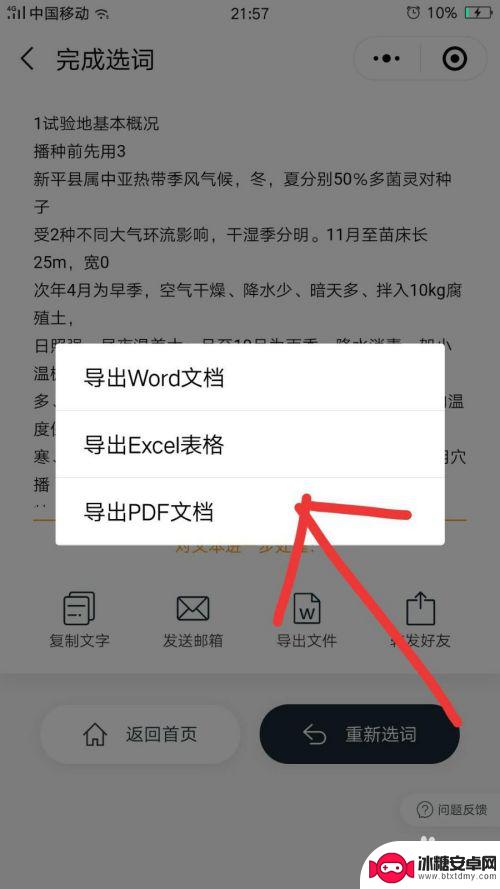
10.点击“复制链接”,然后打开一个浏览器,黏贴链接,点击“访问”,就可下载。
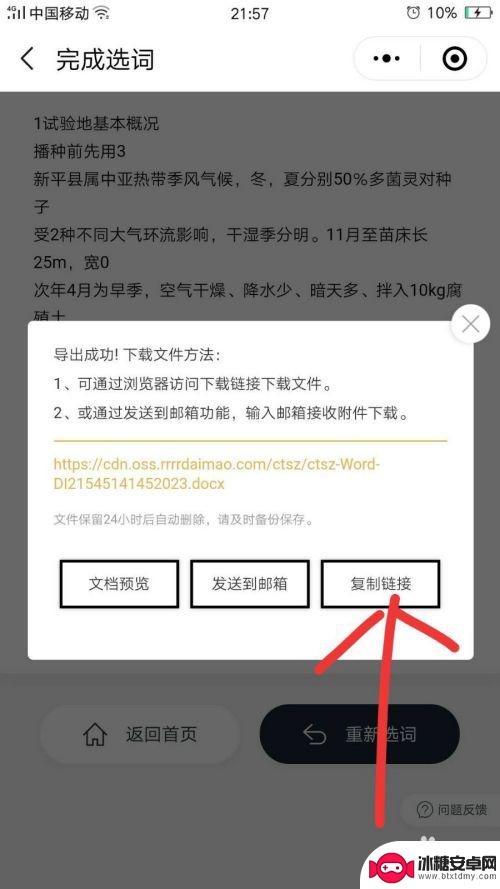
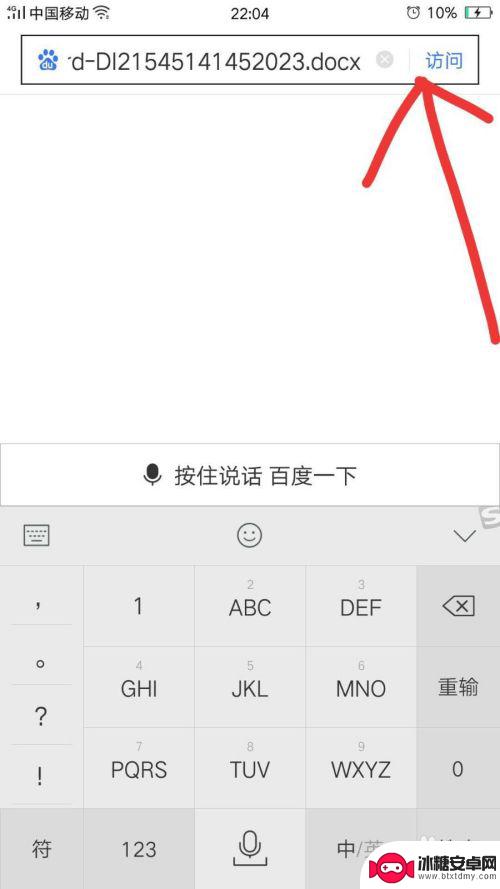
11.这时会跳出“文件下载”的提示界面,点击“普通下载”。
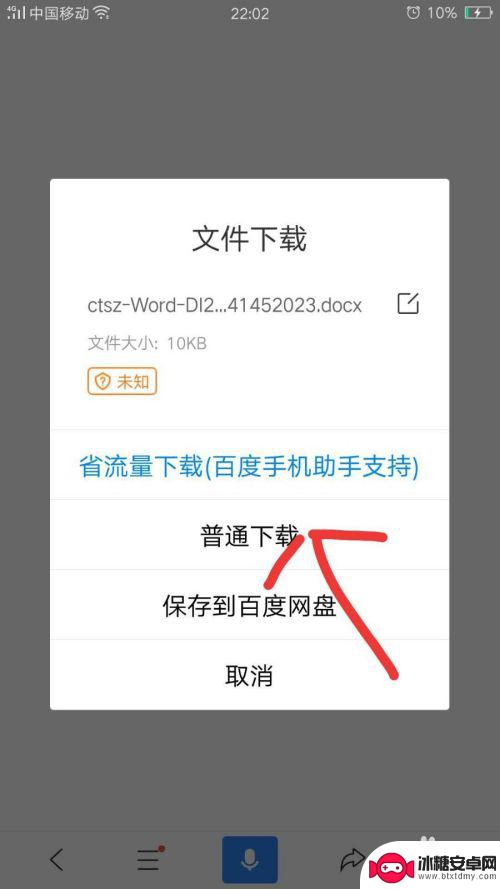
12.下载成功,选择“其他应用”打开。
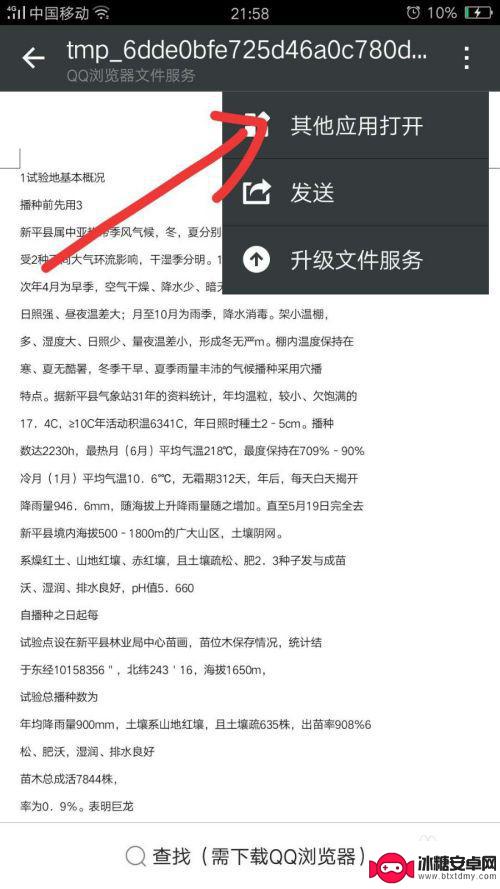
13.选择“WPS Office”,点击“仅一次”。
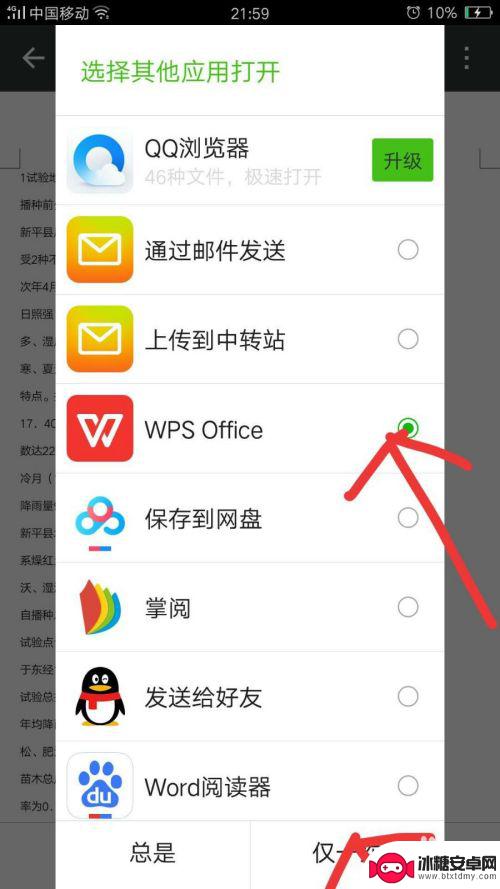
14.这时候就会跳出“word文档”,选择“编辑”,就可以把文档加上自己的想法,改成自己需要的文档了。
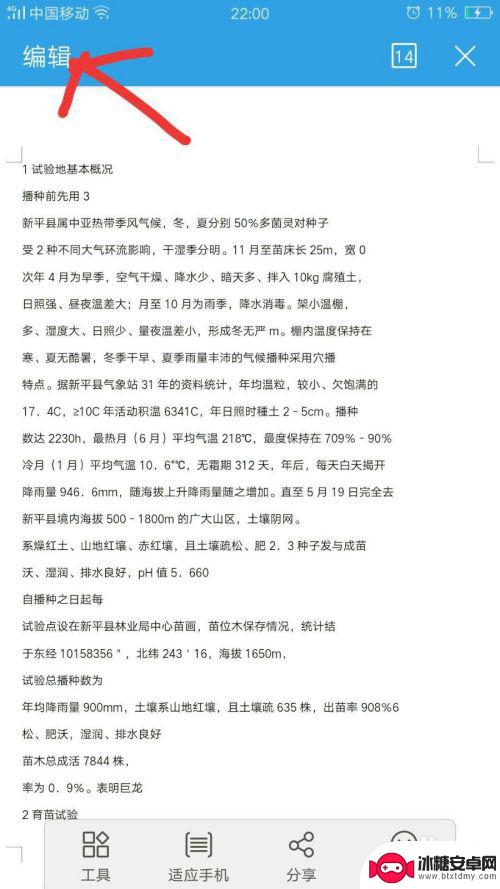
15.如果你选择的是想把“手写/特殊字体”变成电子文档,操作方法和把“通用印刷字体”变成电子文档相同。请参考步骤5-14.
以上就是手机如何将图片文字制作成笔记的全部内容,如果你遇到了相同的情况,请参考本文的方法进行处理,希望对大家有所帮助。
相关教程
-
手机如何把照片转换成pdf格式 iPhone14手机图片转PDF方法
iPhone14手机提供了一个非常便捷的方法,可以将手机中的照片轻松转换成PDF格式,通过简单的操作,用户可以快速将图片转化为PDF文档,方便保存和分享。这一功能不仅节省了用户...
-
用手机拍的文字怎么转换成word文档 手机将图片转换为Word文字方法
在日常生活中,我们经常会遇到需要将手机拍摄的文字图片转换为Word文档的情况,这种需求可能是为了方便编辑、整理或分享信息。通过一些手机应用或在线工具,我们可以很容易地实现这一转...
-
手机图片签名怎么转成电子签名 图片签名转电子签名方法
随着科技的发展,手机图片签名已经成为很多人日常生活中的一种常见方式,随着电子签名的逐渐普及,很多人开始关注如何将手机图片签名转换为电子签名。在这个数字化时代,了解图片签名转电子...
-
手机图片怎么转成pdf文档格式 如何将手机照片转换成PDF文件
手机图片怎么转成pdf文档格式,在现代社会,手机已经成为人们生活中必不可少的工具之一,我们经常使用手机拍摄照片,记录下生活中的美好瞬间。有时我们可能需要将这些手机照片转换成PD...
-
手机怎么做扫描版 手机如何将文件扫描成电子版
在数字化的时代,手机不仅仅是用来通讯和拍照的工具,它还可以帮助我们将纸质文件快速、便捷地转换成电子版,通过手机扫描功能,我们可以将纸质文件拍摄成图片或PDF格式的文档,实现文件...
-
如何在手机上把图片改成文件 手机图片如何转成文件
在日常生活中,我们经常会遇到需要将手机中的图片转换为文件的情况,无论是为了备份重要的图片资料,还是为了方便在电脑或其他设备上查看图片,将手机图片转换为文件都是一项非常实用的技能...
-
如何拆手机显示屏 怎么正确拆解手机外屏
在日常生活中,手机已经成为我们生活中不可或缺的一部分,随着时间的推移,手机屏幕可能出现问题,需要进行更换或修理。如何正确地拆解手机外屏成为了许多人关注的焦点。正确的操作方法不仅...
-
手机怎连接网络 手机连接WIFI网络设置
手机已经成为我们日常生活中必不可少的工具,而连接网络更是手机功能的基础之一,手机可以通过多种方式连接网络,其中最常见的方式就是连接WIFI网络。连接WIFI网络可以让手机实现快...
-
苹果手机怎么样设置无线网 iPhone如何连接WIFI
苹果手机作为一款领先的智能手机品牌,其连接无线网络的设置也是非常简单方便的,用户只需打开手机的设置,进入Wi-Fi选项,然后选择要连接的无线网络并输入密码即可轻松连接上互联网。...
-
门禁卡怎么设置手机用密码 手机门禁卡设置方法
现代科技的发展使得门禁系统也变得更加智能化,我们可以通过手机来设置门禁卡的密码,实现更加便捷的出入方式。手机门禁卡设置方法也变得更加简单易行,让我们可以随时随地控制自己的出入权...